注意:以下翻译的准确性尚未经过验证。这是使用 AIP ↗ 从原始英文文本进行的机器翻译。
与Ontology交互
Code Workspaces对Ontology SDK的支持处于测试阶段,可能尚未在您的注册中可用。如果您希望启用此功能,请联系Palantir支持团队。
受限视图支持的Ontology实体和查询函数尚未在Code Workspaces中支持。
Code Workspaces支持在JupyterLab®和RStudio®中使用object、link和操作类型与Ontology交互。
创建新的Ontology SDK
要在Code Workspaces中创建新的Ontology SDK,首先导航到Ontology侧边面板。每个Code Workspace可以有一个SDK,并且可以创建该SDK的多个版本。在Ontology侧边面板中,选择创建新SDK以打开SDK配置表单。
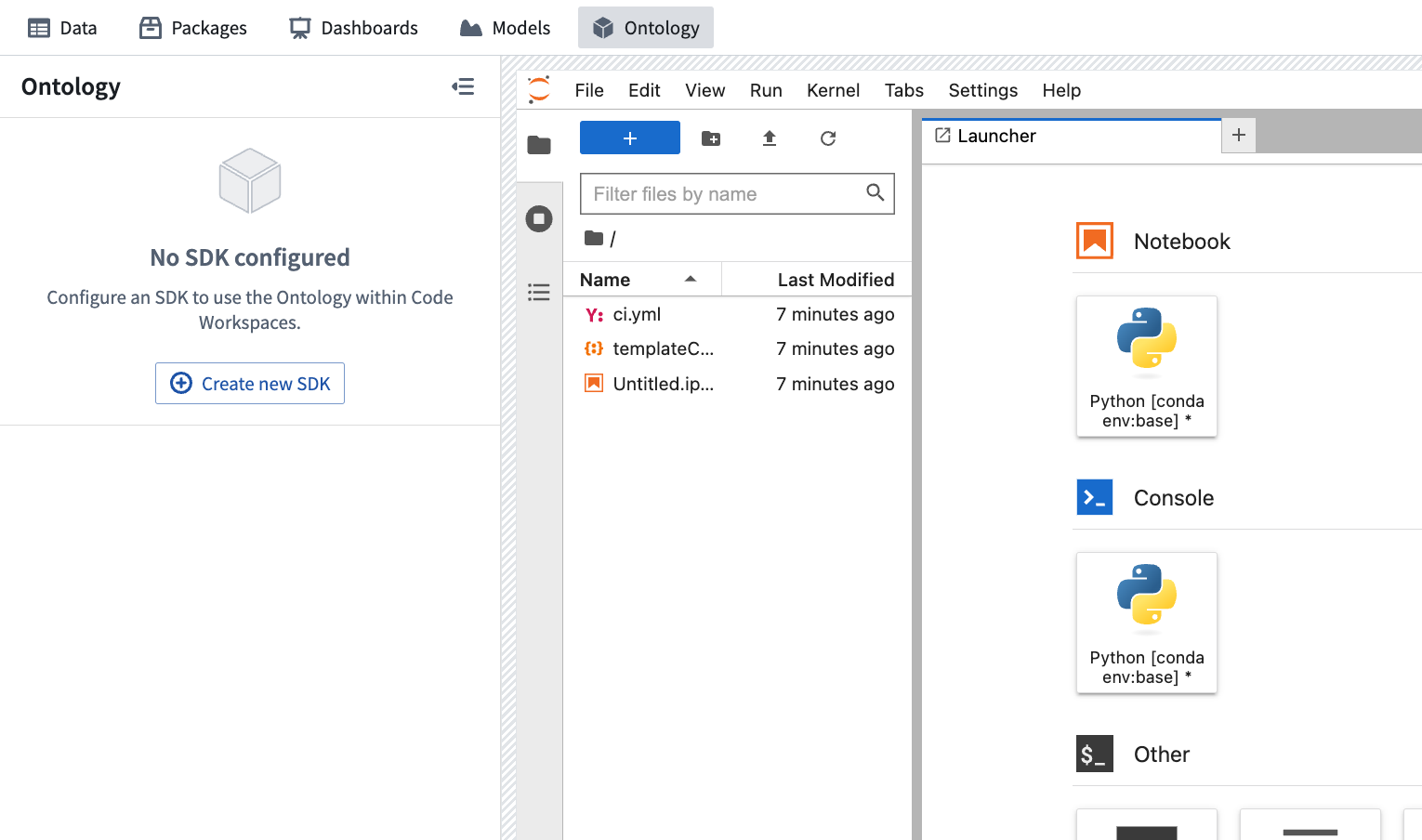
新的Ontology SDK需要一个包名和一个关联的Ontology。包名用于确定如何在代码中访问您的SDK:包名为example的SDK版本可以在库名称example_sdk下导入。SDK包名只能包含字母、数字和连字符,并且不能以连字符结尾。一旦发布,SDK包名将无法更改。
配置好SDK后,选择保存选择以继续。
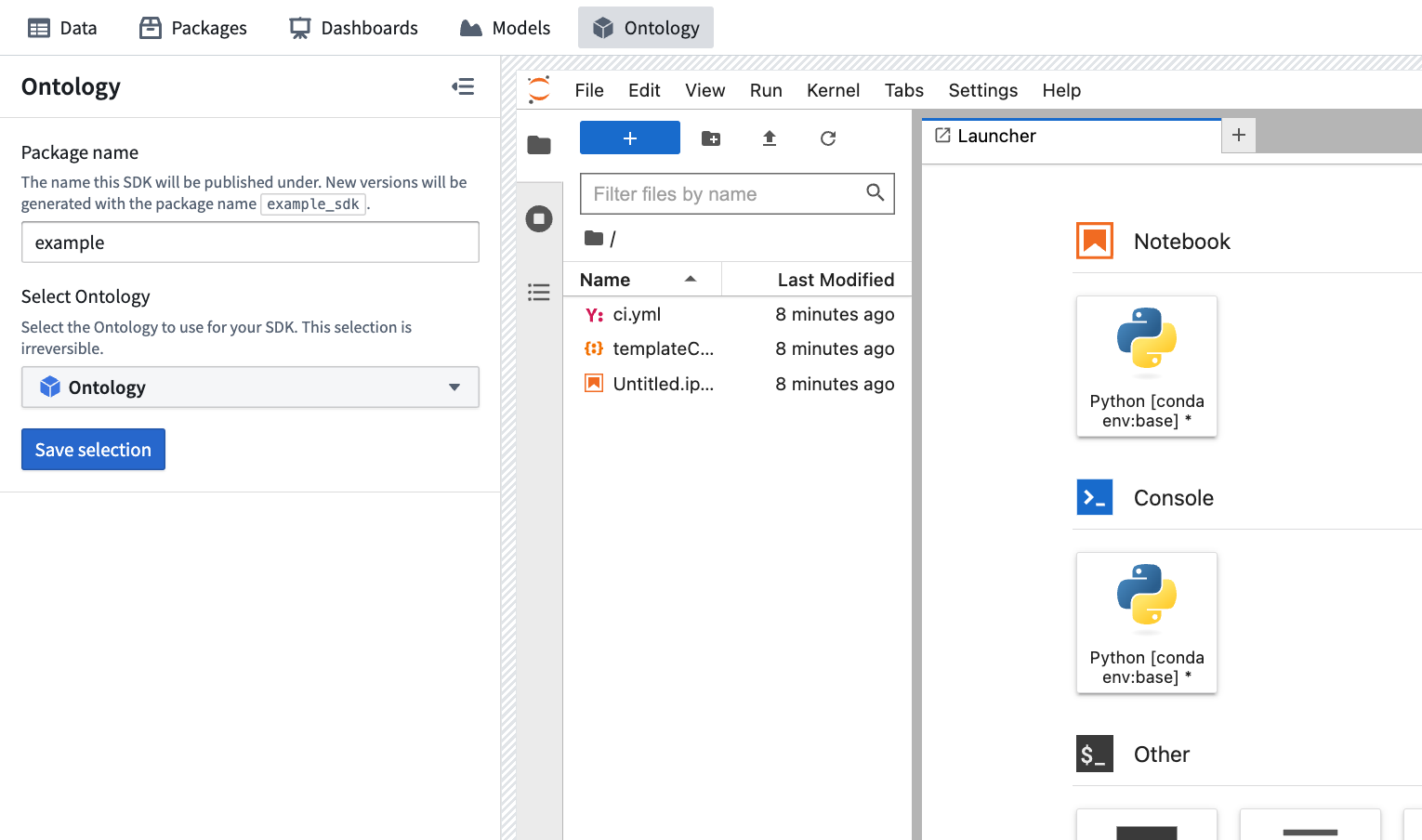
选择数据实体
Ontology侧边面板包含两个选项卡:数据实体和SDK生成。
- 数据实体选项卡用于从您的Ontology中导入object和操作类型。
- SDK生成选项卡用于检查和安装SDK版本。
要选择数据实体,请导航到数据实体选项卡。选择添加并选择所需的数据实体类型以打开资源选择器对话框,从而浏览和选择数据实体。选择数据实体后,可以使用侧边面板底部的保存按钮保存您的选择。选择保存后,将生成一个新SDK版本以访问所选的数据实体。
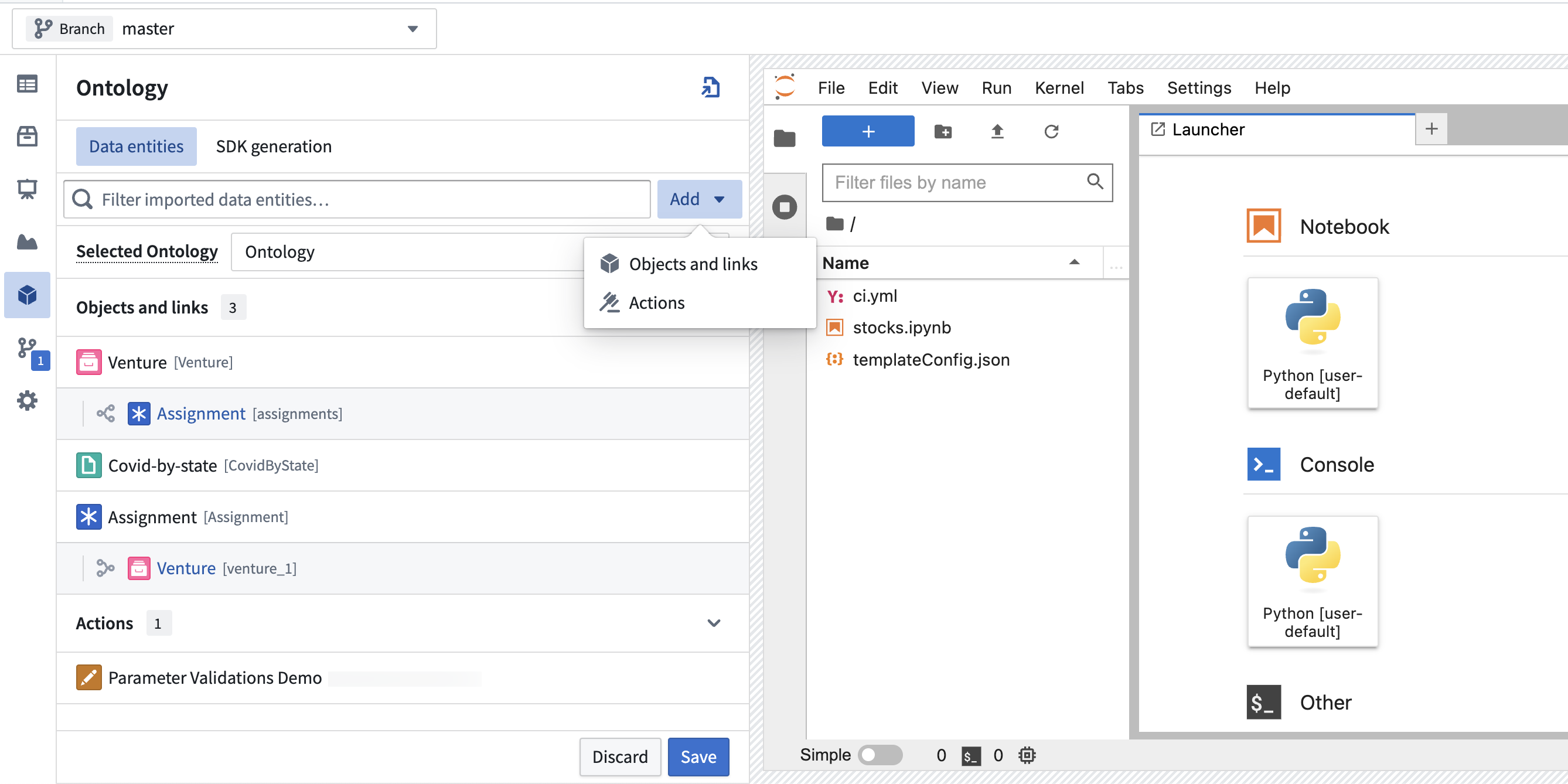
在选择影响object类型或将object类型作为参数的操作类型时,这些object类型也将自动添加到选择中。如果任何已选择的object类型具有尚未导入到您的Code Workspace项目范围内的支持数据源,您还将被提示确认自动导入这些数据源。
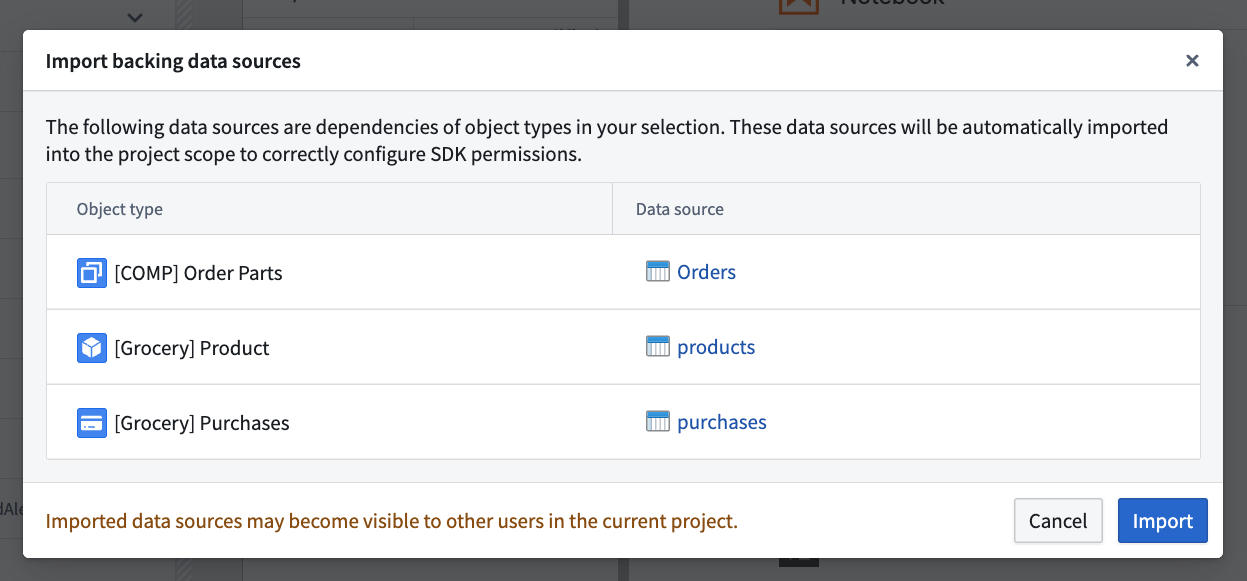
更改选定的Ontology
要从不同的Ontology导入Ontology实体,请使用数据实体选项卡中的Ontology选择器。选择不同的Ontology后,选择保存以应用更改并生成新版本。更改选定的Ontology将重置SDK的数据范围,清除任何已选择的object、操作或link类型。
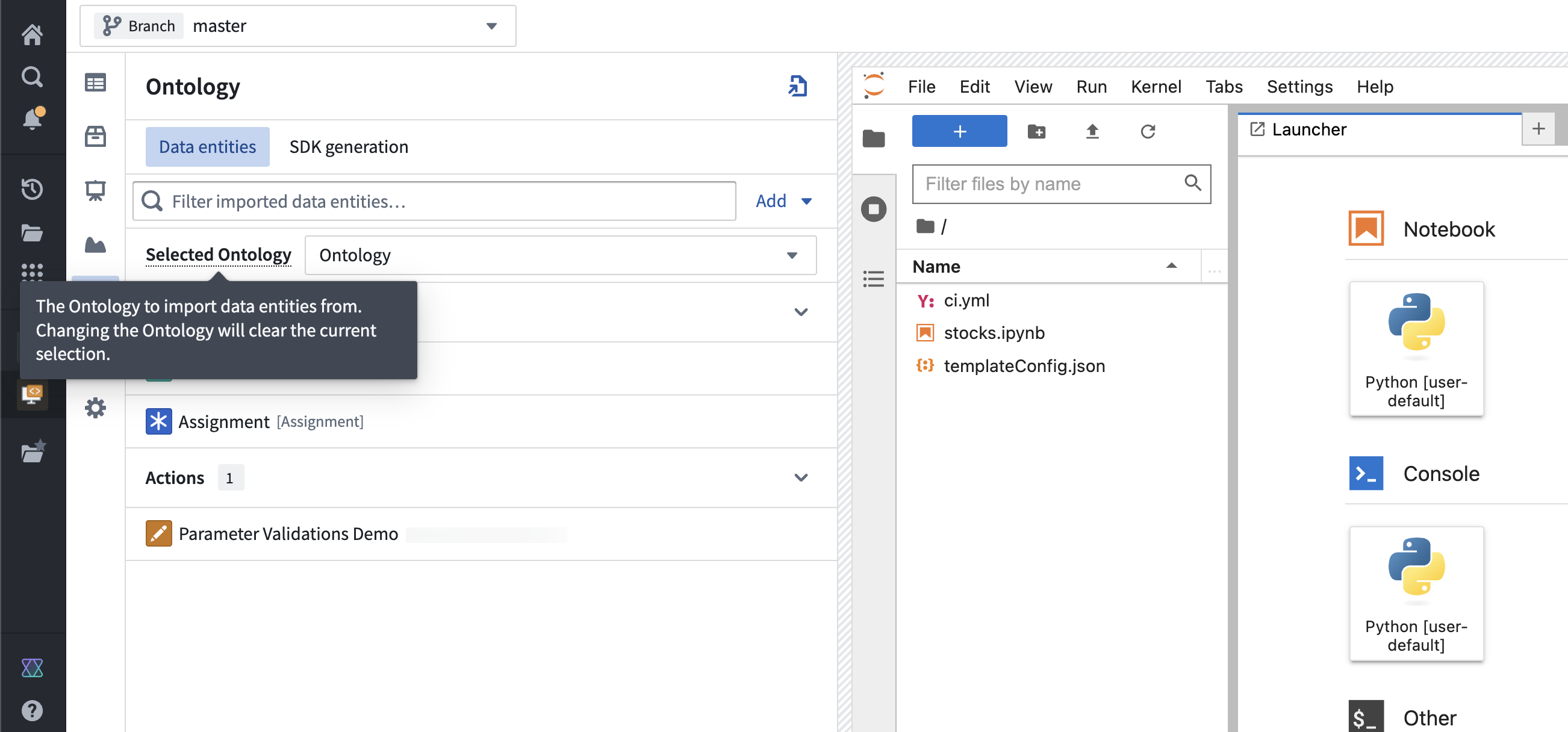
发布新的Ontology SDK版本
配置完成后,可以使用生成新版本按钮发布新的Ontology SDK版本,该按钮位于Ontology侧边面板的底部。已发布和待处理的版本可以通过SDK生成选项卡进行检查。
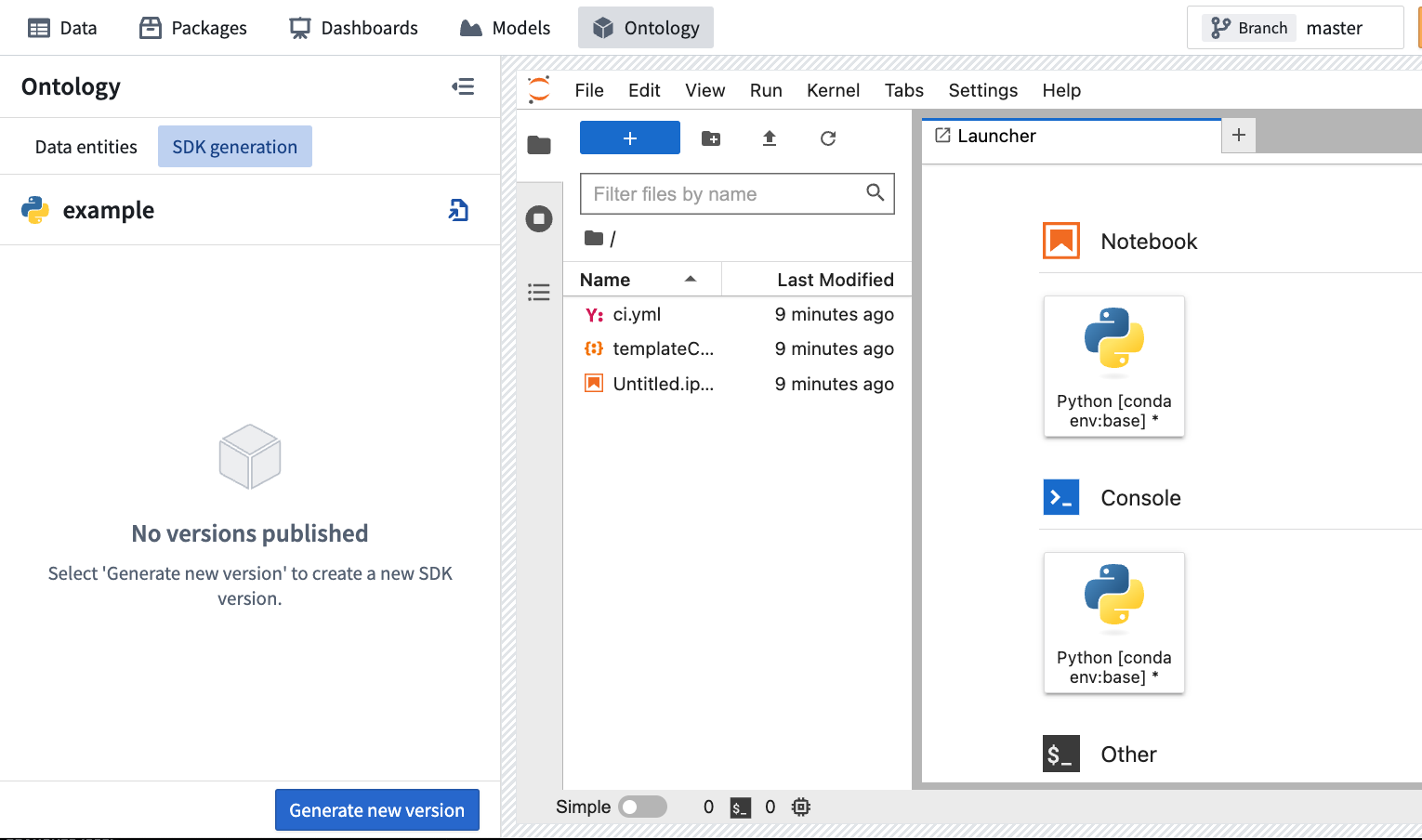
选择生成新版本后,新创建的版本将显示在SDK生成选项卡中。SDK版本在状态显示为“已发布”之前不可用。
发布失败的常见原因包括:
- 使用操作类型而不导入依赖的object类型。
- 使用的object类型具有不在项目范围内的支持数据源。

在代码中使用Ontology SDK版本
成功发布的版本可以在您的编辑器中导入和使用。首先,点击Ontology侧边面板SDK生成选项卡中您想使用的版本的卡片。这将展开卡片,其中包含几个针对您编辑器语言的代码片段。点击片段将其添加到剪贴板,以便粘贴到您的编辑器中。
可见的片段将根据您编辑器的语言而有所不同。所有支持的语言都有“安装包”片段,用于安装您的SDK版本,以及“初始化客户端”片段,用于导入SDK并初始化Foundry客户端以与Ontology交互。
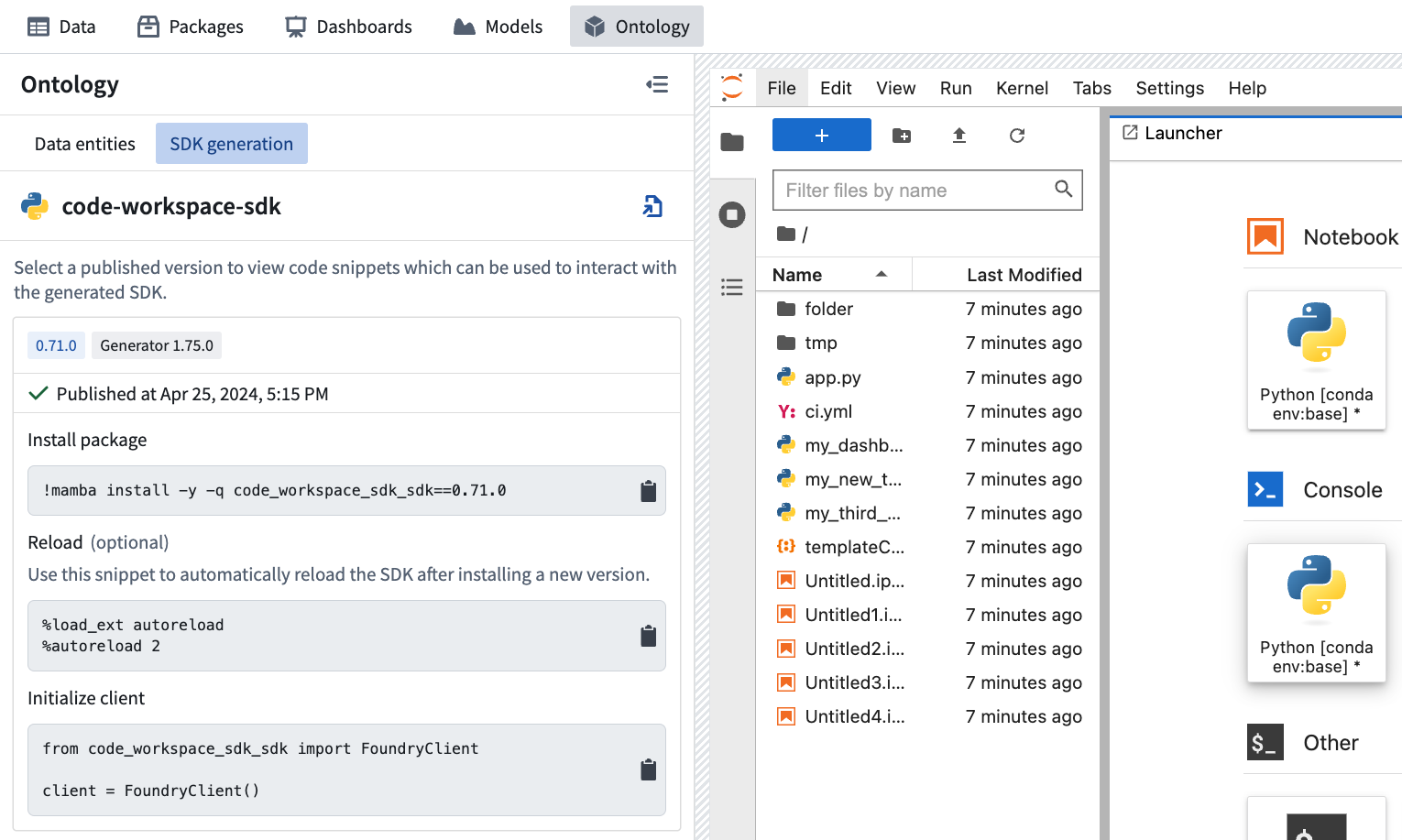
使用Ontology SDK
Ontology SDK成功发布后,请按照说明安装和导入SDK。您可以运行以下命令:
Copied!1!mamba install -y -q {sdk_package_name}
这个命令用于使用 mamba 包管理器安装指定的软件包。在这里,{sdk_package_name} 是占位符,需要替换为实际的软件包名称。以下是选项的说明:
-y: 自动确认所有提示,不需要用户手动确认。-q: 静默模式,减少输出信息的数量。 接下来,以下代码片段用于初始化FoundryClient,这将使您能够开始使用Ontology SDK。
Copied!1 2from {sdk_package_name} import FoundryClient client = FoundryClient() # 创建 FoundryClient 实例
基本用法示例
在数据实体标签中可以选择任何导入的Object或链接类型,以查看该特定资源的用法示例。以下示例是更长、更通用的示例,展示了在Code Workspaces中端到端使用OSDK的用法。
Python OSDK 使用示例
以下示例演示了如何使用Python与OSDK进行交互。此示例假设您SDK的最后一个成功发布版本包括Object类型"Aircraft"和操作类型"ActionMode"。示例中的术语{sdk_package_name}应替换为您SDK的包名称。
Copied!1 2 3 4 5 6 7 8 9 10 11 12 13 14 15 16 17 18 19 20 21 22 23 24 25 26 27 28 29 30# 定义AircraftObject为客户端本体中的Aircraft对象 AircraftObject = client.ontology.objects.Aircraft # 获取一个对象并查看其属性 my_aircraft = AircraftObject.get(1) my_aircraft.date_of_manufacture # 获取飞机的制造日期 # 遍历对象 for aircraft in AircraftObject.take(2): print(aircraft.current_location) # 打印每架飞机的当前位置 # 聚合操作 AircraftObject.aggregate({"min_id": Aircraft.id.min(), # 获取最小ID "max_id": Aircraft.id.max(), # 获取最大ID "aircraft_count": Aircraft.count()}).compute() # 计算飞机总数 # 过滤操作 my_a330s = AircraftObject.where((Aircraft.type == "A330") | (Aircraft.id == 160)).take(1) # 获取类型为A330或ID为160的飞机 # 动作: 验证并应用 import datetime from {sdk_package_name}.types import ActionMode # 验证制造日期的更改 action_validation = client.ontology.actions.change_manufacture_date({"mode": ActionMode.VALIDATION_ONLY}, aircraft=1, date_of_manufacture="2020-05-01") if action_validation.result == "VALID": # 如果验证通过,应用制造日期的更改 client.ontology.actions.change_manufacture_date(aircraft=1, date_of_manufacture="2023-05-26")
R OSDK 使用示例
Code Workspaces 通过 reticulate ↗ 包支持 R 中的 OSDK,这允许您从 R 中调用 Python。
此示例演示了如何将 Python OSDK 版本导入 R 并与 Object 类型交互。此示例假设您的 SDK 包含一个名为 "Aircraft" 的 Object 类型。术语 {sdk_package_name} 应替换为您的 SDK 的包名。
Copied!1 2 3 4 5 6 7 8 9 10 11 12 13 14 15library(reticulate) # 导入指定的Python SDK包 osdk <- import("{sdk_package_name}") # 创建Foundry客户端 client <- osdk$FoundryClient() # 获取Aircraft对象的接口 aircraft_object = client$ontology$objects$Aircraft # 检索1个对象 aircraft_object$take(1L) # 根据ID检索对象 aircraft_object$get("1")
由于R和Python具有不同的默认数值类型,当Python API需要整数时,必须在R中使用L后缀。在reticulate的官方文档中了解更多信息。↗
Jupyter®、JupyterLab®和Jupyter®标识是NumFOCUS的商标或注册商标。
RStudio®和Shiny®是Posit™的商标。
所有引用的第三方商标(包括标识和图标)仍为其各自所有者的财产。不暗示任何从属关系或认可。